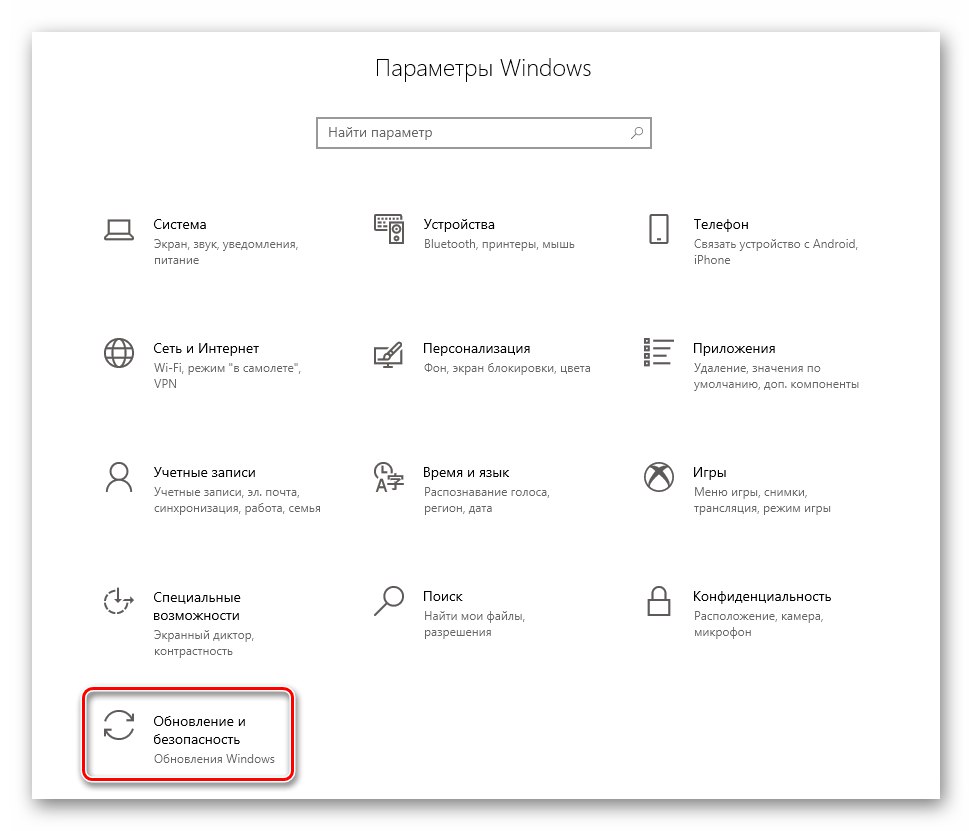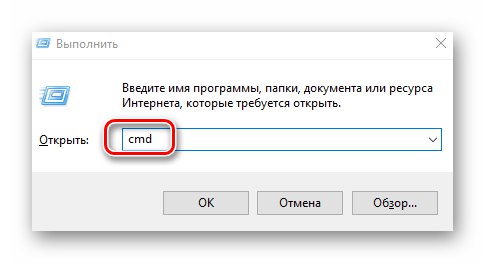Na údržbu operačného systému Windows 10 v aktuálnom stave je potrebné pravidelne inštalovať aktualizácie vydané vývojármi. Nie vždy je však možné tieto opravy nainštalovať. Jednou z prekážok môže byť chyba 0x800705b4. V tomto článku nájdete informácie o tom, čo robiť, ak sa objaví pri vyhľadávaní a inštalácii aktualizácií.
Metódy riešenia chyby 0x800705b4 v systéme Windows 10
Uvedomte si, že uvedený problém sa pozoruje iba v okne vyhľadávania aktualizácií, ktorého je súčasťou „Parametre“ Windows 10. V praxi chyba vyzerá takto:
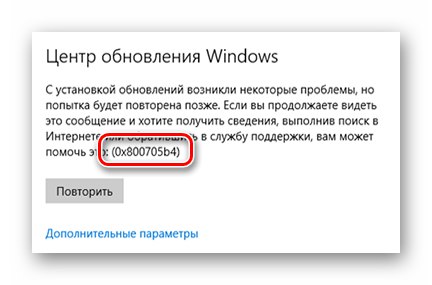
Jeho vzhľad je často spôsobený prerušením siete, servermi DNS alebo nepodstatnými poruchami systému. Ďalej sa pozrieme na všetky príčiny a povieme si o vhodných metódach ich riešenia.
Metóda 1: Ďalšie aktualizácie
S každou aktualizáciou samotného systému sa aktualizujú aj ďalšie súčasti systému Windows 10. Ide o dva odlišné procesy, ktoré sa často navzájom ovplyvňujú. V takom prípade by ste sa mali pokúsiť nainštalovať opravy osobitne. Je to dosť ľahké urobiť.
- Stlačte kombináciu klávesov Windows + I... V okne, ktoré sa zobrazí "Možnosti" kliknite na sekciu Aktualizácia a zabezpečenie.
![Prejdite do sekcie Aktualizácia a zabezpečenie cez okno Nastavenia v systéme Windows 10]()
Prečítajte si tiež: Čo robiť, ak sa nastavenia systému Windows 10 neotvoria
- Vo výsledku prejdete priamo na požadovanú kartu - aktualizácia systému Windows... V ňom kliknite na položku „Extra možnosti“.
- V ďalšom okne prepnite prepínač do polohy „Vypnuté“ pod úplne prvým riadkom. Toto zabráni načítaniu ďalších komponentov OS počas aktualizácie.
- Ďalej musíte systém bezpodmienečne reštartovať.
Prečítajte si tiež: Spôsoby reštartovania systému Windows 10
- Po spustení stlačte znova kombináciu klávesov Windows + I a choď do sekcie Aktualizácia a zabezpečenie.
- V ďalšom okne kliknite na tlačidlo označené na snímke obrazovky nižšie. Táto akcia vám umožní vyhľadať a nainštalovať aktualizácie. V takom prípade by sa chyba 0x800705b4 nemala zobraziť.
- Upozorňujeme, že po nainštalovaní opráv týmto spôsobom musíte znova povoliť funkciu, ktorú sme deaktivovali v kroku 3 tejto metódy. Potom reštartujte počítač / notebook a po autorizácii spustite proces vyhľadávania aktualizácií. Po dokončení všetkých popísaných krokov chybu 0x800705b4 opravíte. Nemala by ťa v budúcnosti trápiť.
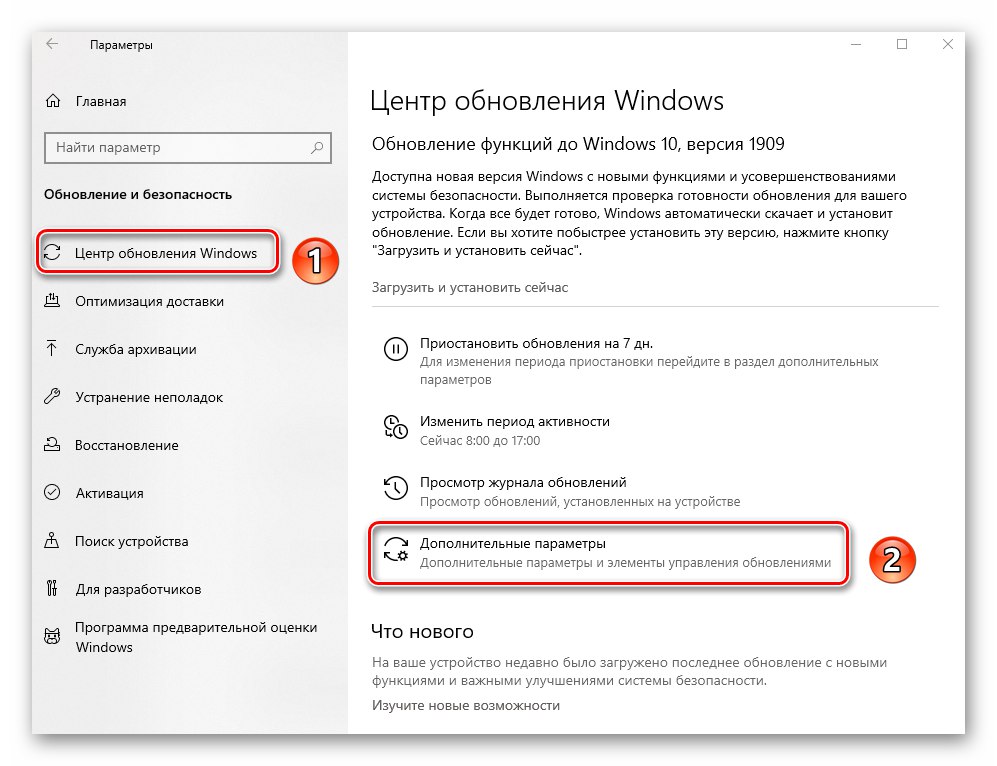
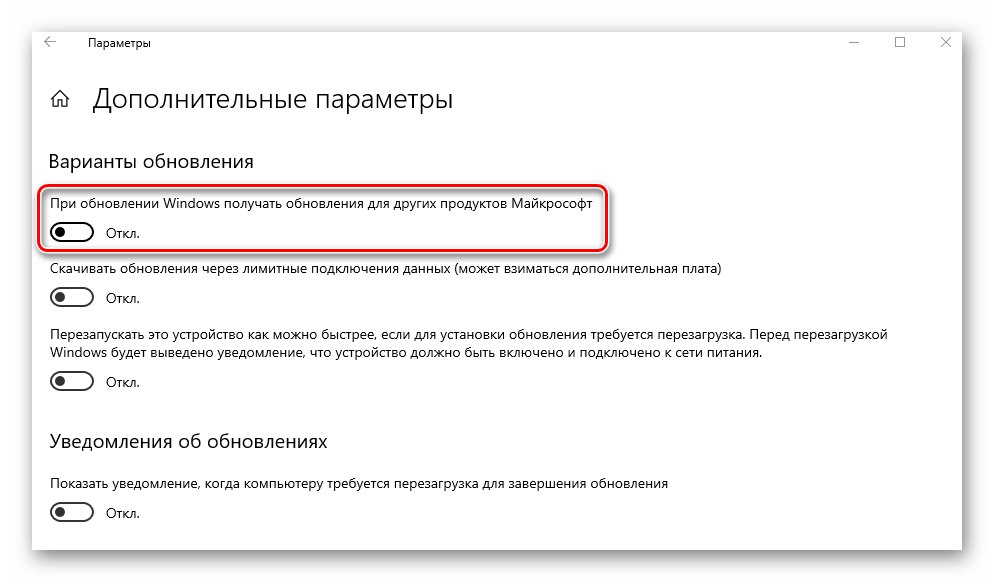
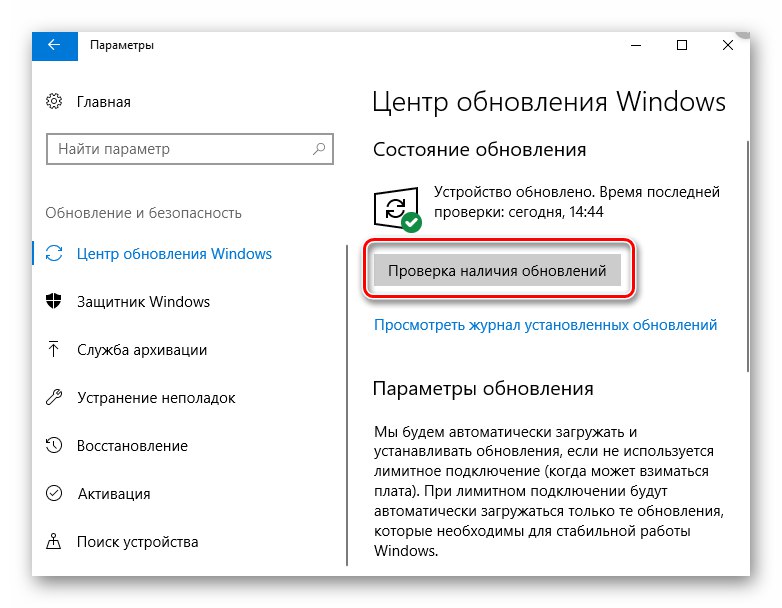
Metóda 2: Konfigurácia serverov DNS
Niekedy sa chyba 0x800705b4 objaví v dôsledku nefunkčnosti serverov DNS. V takom prípade stojí za to pokúsiť sa ich zmeniť alebo pristúpiť k radikálnejším opatreniam na prispôsobenie.
- Kliknite na ikonu lokálnej siete v zásobníku „Hlavné panely“ pravé tlačidlo myši. V kontextovej ponuke zvoľte možnosť Otvorte Nastavenia siete a internetu.
- V okne, ktoré sa otvorí, kliknite na tlačidlo "Nastavenie parametrov adaptéra".
- Vo výsledku sa zobrazí okno, v ktorom sa zobrazia všetky dostupné sieťové pripojenia. Musíte kliknúť pravým tlačidlom myši na ten, ktorý sa používa na pripojenie na internet. V kontextovej ponuke prejdite na položku „Vlastnosti“.
- Potom vyberte riadok označený na snímke obrazovky nižšie kliknutím na LMB pri jeho názve. Potom stlačte „Vlastnosti“ rovno pod.
- V ďalšom okne budete s najväčšou pravdepodobnosťou mať vedľa riadku začiarknutie „Získať adresu servera DNS automaticky“Namiesto toho by mal byť označený druhý riadok. Potom zadajte do aktivovaných polí nasledujúce hodnoty:
8.8.8.8
8.8.4.4Potom stlačte tlačidlo „OK“ použiť zmeny. Ak boli vaše adresy DNS pôvodne zaregistrované, nahraďte ich vyššie uvedenými hodnotami. V takom prípade je lepšie prepísať pôvodné čísla, aby ich bolo možné kedykoľvek zadať späť.
- Vyššie uvedené hodnoty sú verejné servery DNS spoločnosti Google, ktoré môže používať ktokoľvek.Po vykonaných manipuláciách skúste zopakovať kroky, ktoré predtým spôsobili chybu 0x800705b4. S najväčšou pravdepodobnosťou sa to vyrieši.
- Ak táto metóda nepomohla, môžete sa pokúsiť skontrolovať príslušné služby v systéme a vykonať sériu akcií na kontrolu DNS. Hovorili sme o tom v samostatnej príručke:
Viac informácií: Oprava chyby „Server DNS neodpovedá“ v systéme Windows 10

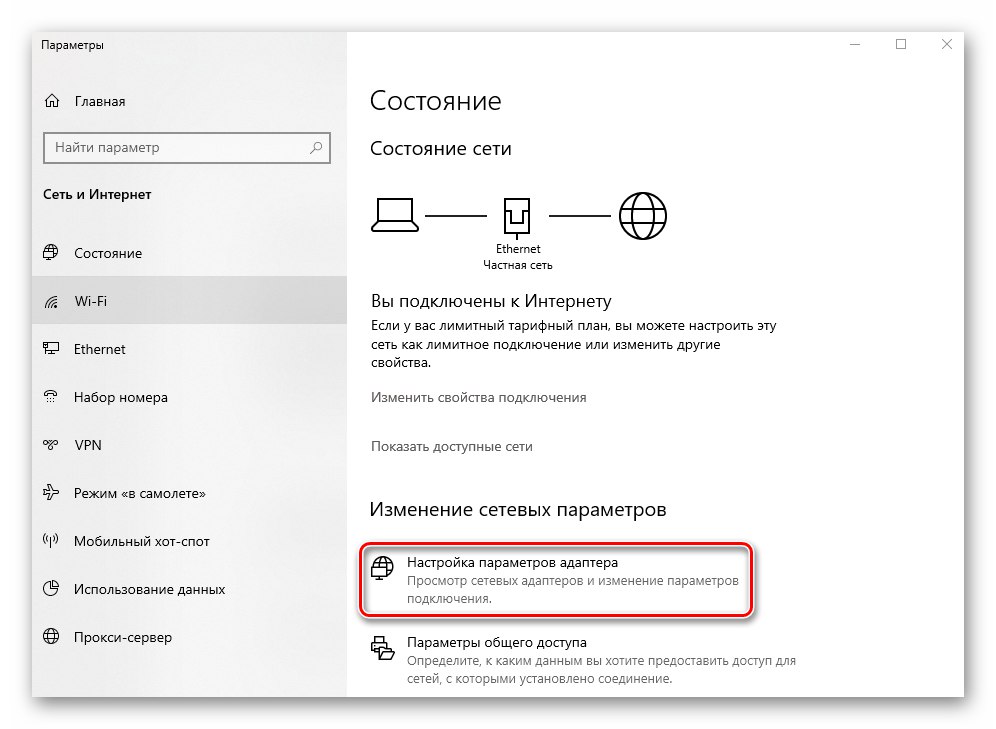
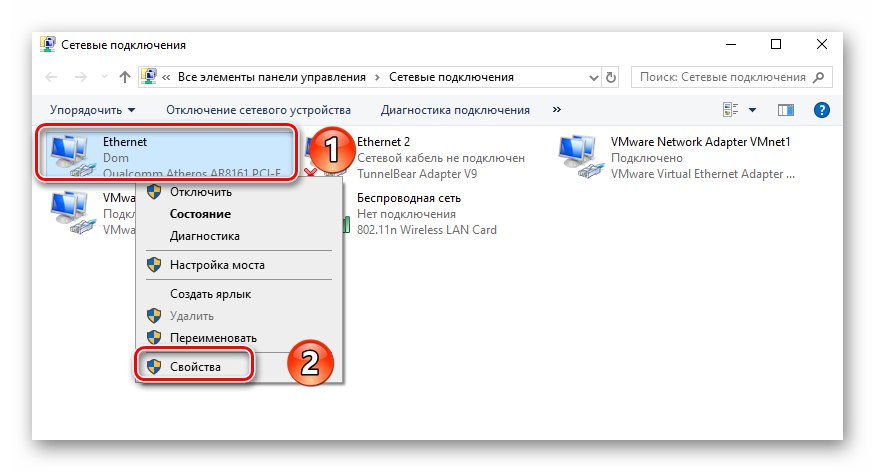
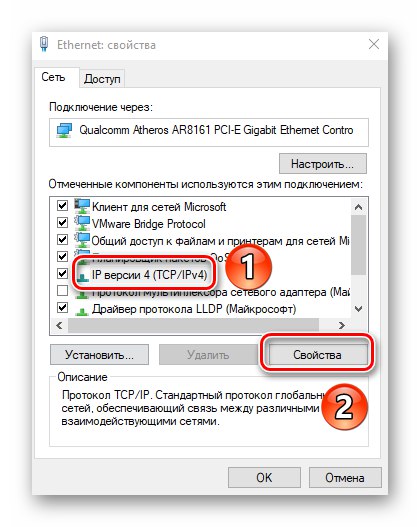
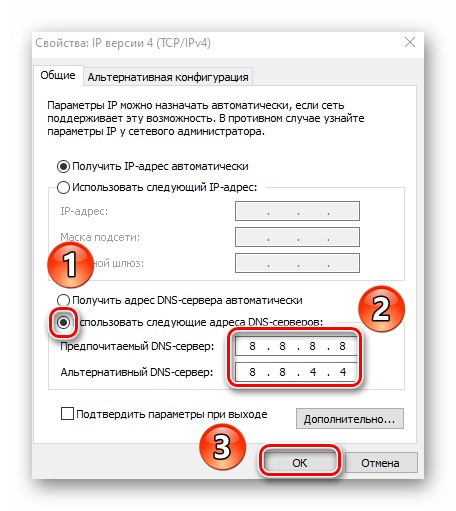
Metóda 3: „Riešenie problémov“
Operačný systém Windows je vybavený špeciálnymi nástrojmi, ktoré sú určené na pomoc používateľovi v prípade chýb. Tieto doplnky skenujú operačný systém sami a identifikujú problémy. Ak sa nenájdu, obslužný program automaticky vykoná úpravy pre správnu činnosť počítača.
- Kliknite na ikonu sieťového pripojenia v zásobníku „Hlavné panely“ pravé tlačidlo myši. Z otvorenej kontextovej ponuky vyberte riadok "Riešenie problémov".
- Vo výsledku sa otvorí pomôcka s rovnakým názvom a automaticky sa spustí kontrola sieťových chýb v systéme.
- Ak sa vám v tomto procese zobrazí správa o potrebe povoliť ďalšie služby, kliknite na tlačidlo „Apply this fix“... Týmto spôsobom nemusíte hľadať požadované nastavenie sami.
- Po nejakom čase sa objaví okno s oznámením, že systém bol diagnostikovaný. V tomto prípade pomocný program už vykonal všetky potrebné zmeny na odstránenie problémov. V tomto okne kliknite na tlačidlo Zavrieť.
- Potom reštartujte počítač a zopakujte kroky, ktoré chybu spôsobili.
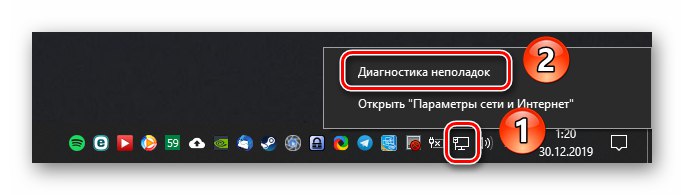
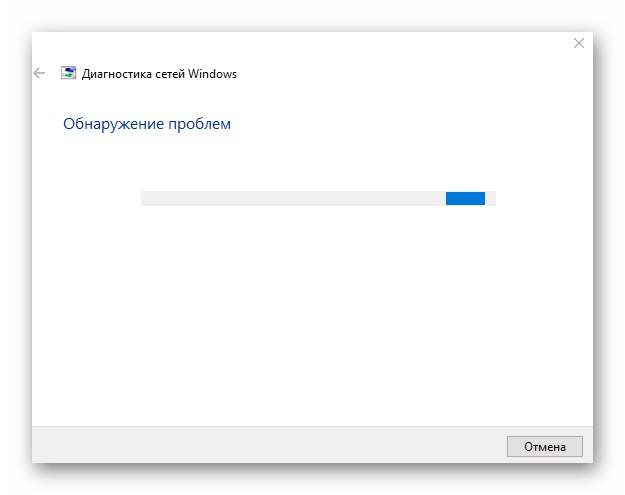
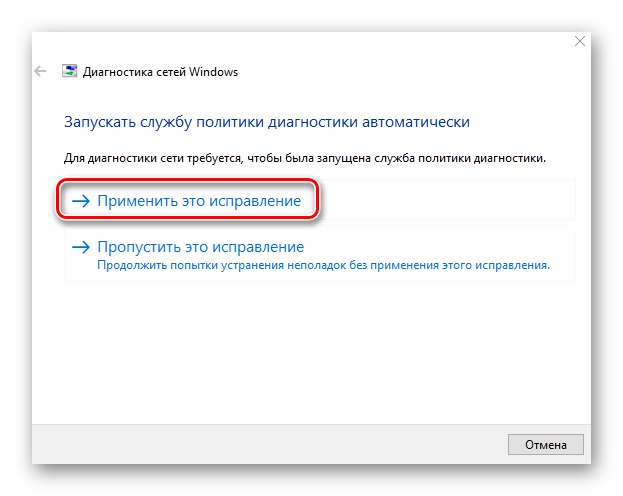
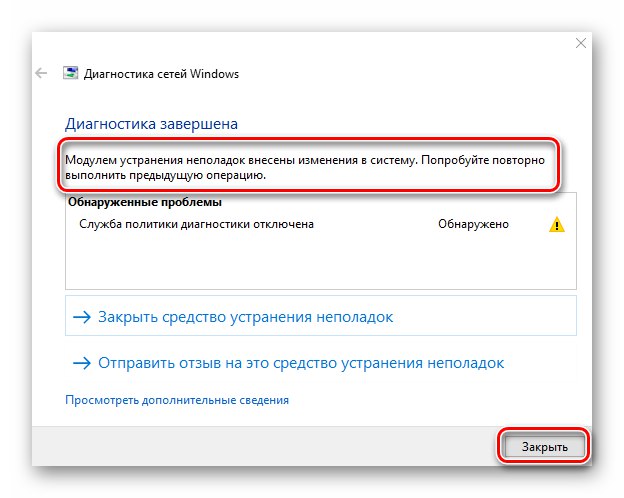
Metóda 4: Skontrolujte systémové súbory
Windows 10 je krehký operačný systém. Ak dôjde z nejakého dôvodu k narušeniu systémových súborov, bude to mať negatívny vplyv na mnoho vašich akcií. Je pravdepodobné, že to je to, čo spôsobuje chybu 0x800705b4. V tomto prípade stojí za to skontrolovať a obnoviť všetky súbory OS.
- Súčasne stlačte klávesy na klávesnici „Windows“ a „R“... Zadajte príkaz do okna, ktoré sa zobrazí s textovým riadkom
cmd... Potom podržte stlačené klávesy „Ctrl + Shift“ a stlačte „Enter“... Tieto akcie spustia „Príkazový riadok" ako správca.![Spustite príkazový riadok ako správca pomocou pomôcky Spustiť v systéme Windows 10]()
Prečítajte si tiež: Spustenie príkazového riadku ako správcu v systéme Windows 10
- Ďalej v okne spusteného pomocného programu musíte zadať príkaz
sfc / scannowa potom stlačte „Enter“ na klávesnici, aby ste to spracovali. - Vo výsledku sa spustí proces kontroly a opravy poškodených systémových súborov. Bude to chvíľu trvať, takže buďte trpezliví. Po dokončení operácie reštartujte počítač. Vďaka tomu bude chyba s najväčšou pravdepodobnosťou odstránená.
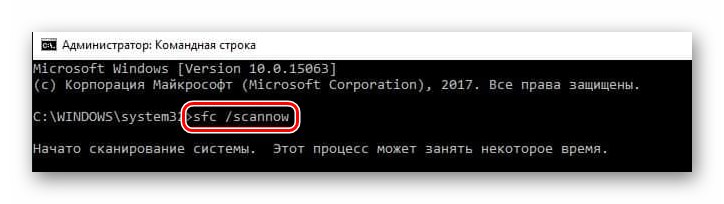
Metóda 5: Zakázanie brány firewall
Táto metóda je vhodná iba pre tých používateľov, ktorí používajú zabudovaný systém alebo bránu firewall tretích strán. Faktom je, že môže blokovať niektoré spojenia, ktoré OS potrebuje. A to zase vedie k výskytu chyby 0x800705b4. O tom, ako správne deaktivovať bránu firewall v systéme Windows 10, sme písali v samostatnej príručke.
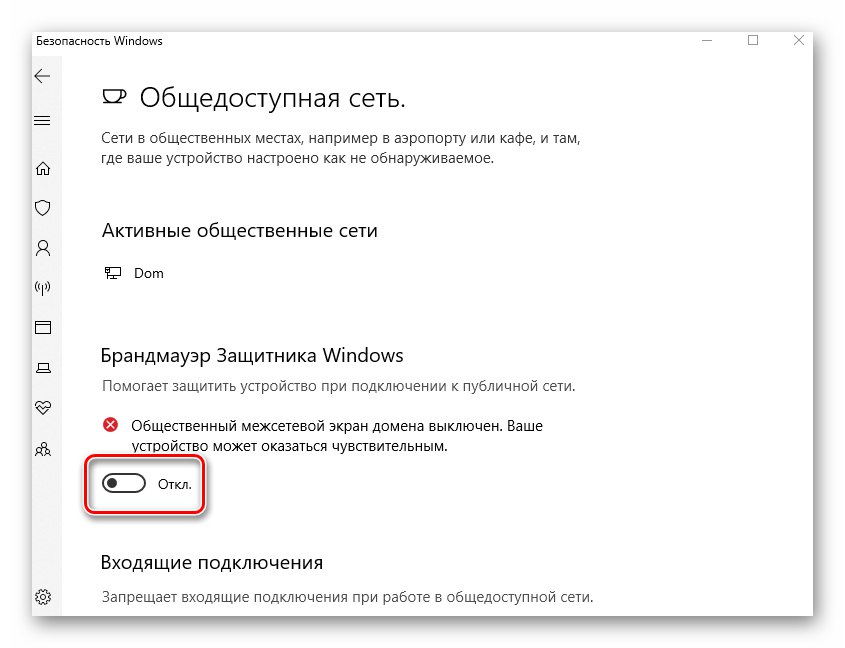
Viac informácií: Zakážte bránu firewall v systéme Windows 10
Metóda 6: Vyhľadajte vírusy
Ak žiadna z vyššie popísaných metód nepriniesla pozitívny výsledok, má zmysel skontrolovať prítomnosť škodlivého softvéru v systéme. Na tieto účely sú najvhodnejšie aplikácie, ktoré nevyžadujú inštaláciu. Hovorili sme o nich skôr v rámci samostatného tematického sprievodcu.
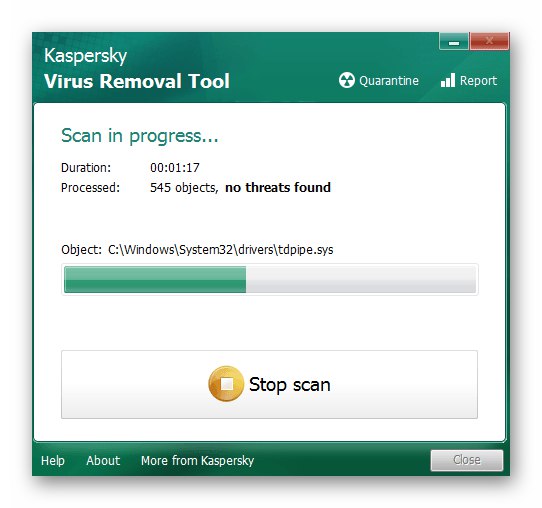
Viac informácií: Skenovanie počítača na prítomnosť vírusov bez antivírusu
Dozvedeli ste sa tak základné spôsoby eliminácie chyby 0x800705b4 na zariadeniach so systémom Windows 10. Pamätajte, že presnejšie informácie o všetkých akciách, udalostiach a chybách v systéme je možné získať pomocou zabudovaného nástroja Prehliadač udalostí... Podrobného sprievodcu prácou s ním nájdete v článku na nižšie uvedenom odkaze.
Viac informácií: Prezeranie „protokolu chýb“ v systéme Windows 10